Ondervragen
Probleem: hoe te repareren Bcrypt.dll ontbreekt of is beschadigd in Windows?
Hallo, ik heb een rare fout ondervonden die verschijnt wanneer ik Skype probeer te gebruiken: "Dit programma kan niet starten omdat bcrypt.dll op uw computer ontbreekt. Probeer het programma opnieuw te installeren om dit programma te repareren.” Ik kan de app nu helemaal niet gebruiken, en het is erg frustrerend voor mij. Enig idee hoe dit op te lossen? Bij voorbaat bedankt.
Opgelost antwoord
Windows is een ingewikkeld besturingssysteem met duizenden verschillende ingebouwde componenten om het correct te laten werken. Er zijn achtergrondprocessen, geplande taken, services en andere items die op elk moment op elke computer worden uitgevoerd en ze moeten allemaal op elk moment in harmonie samenwerken.
DLL[1] bestanden zijn een van de meest voorkomende bestandstypen die u in Windows kunt tegenkomen - dit zijn bestandsextensies die lijken op uitvoerbare bestanden, en het wordt gebruikt om code te implementeren of om bepaalde elementen op te roepen wanneer ze door het systeem of de sollicitatie. DLL kan niet rechtstreeks worden uitgevoerd en gebruikt vaak hosts voor hun werking. Zodra zo'n bestand ontbreekt of beschadigd is, kunnen de gerelateerde applicatie, het proces of andere componenten niet meer goed werken.
Bcrypt.dll is een van de bestanden waarvan gebruikers hebben gemeld dat ze de boosdoener zijn voor onverwachte fouten. In sommige gevallen kunnen gebruikers de fout tegenkomen bij het starten van een bepaalde toepassing zoals Skype, bij het uitvoeren van opdrachten op de opdrachtprompt of zelfs na het opstarten van de computer. Sommige problemen kunnen klein zijn, terwijl andere mensen kunnen uitsluiten van het gebruik van essentiële apps zoals Windows Store.
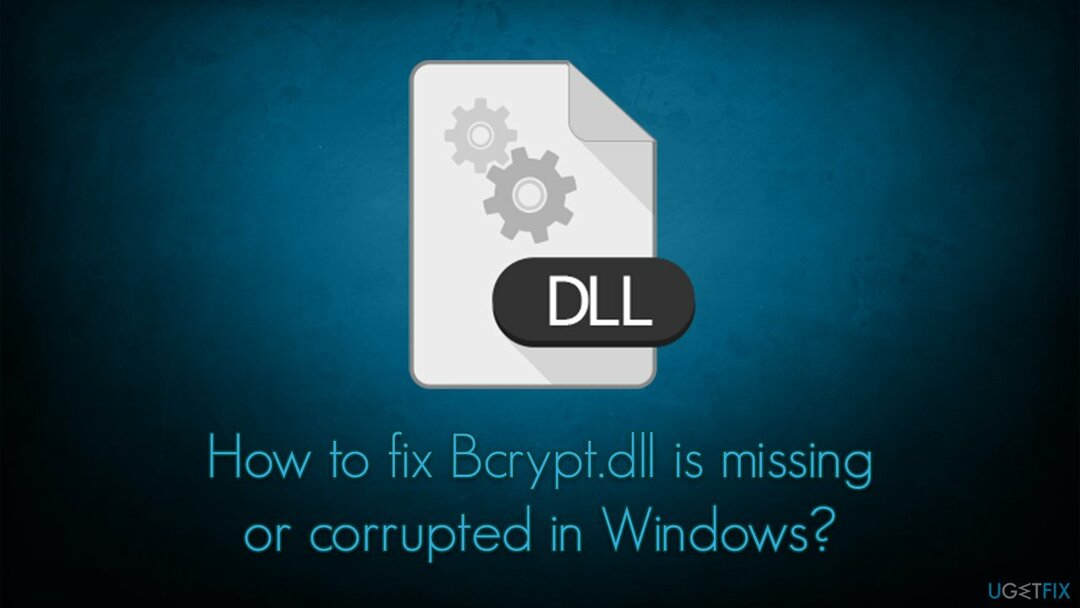
Bcrypt.dll wordt uitgevoerd onder een proces dat bekend staat als Windows Cryptographic Primitives Library en is een integraal onderdeel van Windows en bevindt zich daarom in de System32-map. Het biedt cryptografische bewerkingen zoals het maken van hashes of versleuteling[2] en het decoderen van gegevens. Als het niet goed werkt, kunnen sommige componenten niet goed worden gestart, wat resulteert in een fout.
Om de Bcrypt.dll-fout op te lossen, moet u verschillende opties voor probleemoplossing proberen die we hieronder bieden totdat u er een vindt die voor u werkt.
1. Automatische reparatiesoftware gebruiken
Om een beschadigd systeem te repareren, moet u de gelicentieerde versie van Reimage Reimage.
Aangezien Bcrypt.dll een onderdeel is van het Windows-besturingssysteem, kan de corruptie ervan problemen veroorzaken bij het openen van sommige apps of bij het gebruik van de computer in het algemeen. Corruptie van systeembestanden is een van de meest prominente redenen voor Blue Screen[3] crashes, DLL-fouten en andere veelvoorkomende problemen op Windows.
ReimageMac-wasmachine X9 kan beschadigde of ontbrekende systeemcomponenten automatisch vinden en vervangen zonder dat gebruikers het besturingssysteem opnieuw hoeven te installeren, waardoor de fout in het proces zou verdwijnen. Download dus de app en voer er een volledige systeemscan mee uit - de gepatenteerde technologie doet wonderen als het gaat om veelvoorkomende computerproblemen.
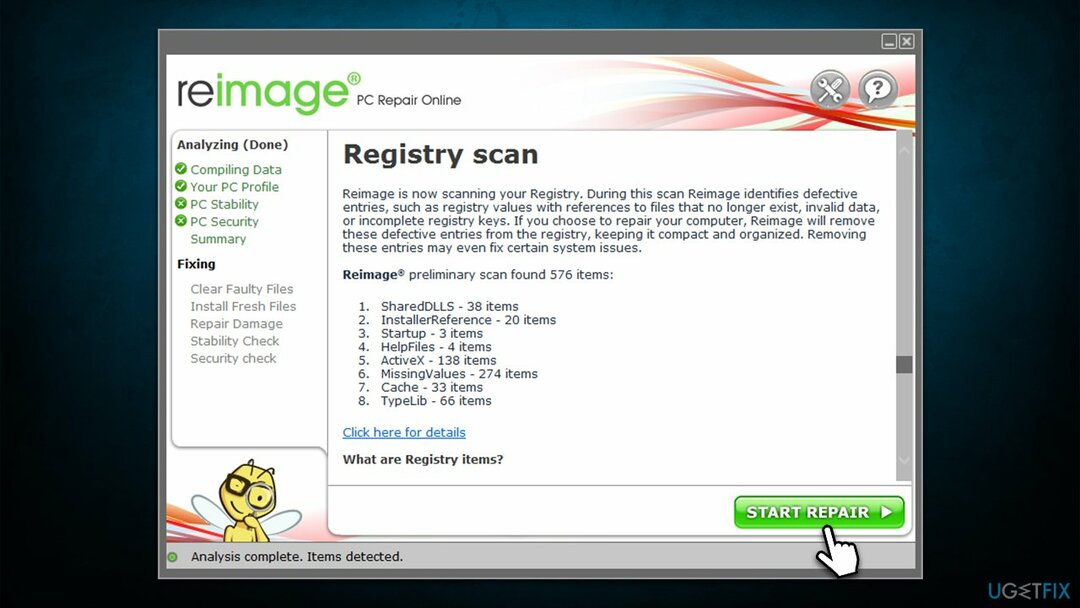
2. Voer de probleemoplosser voor de Windows Store-app uit
Om een beschadigd systeem te repareren, moet u de gelicentieerde versie van Reimage Reimage.
Als een van de ingebouwde apps, zoals Skype, de fout veroorzaakt, moet u proberen de relevante probleemoplosser uit te voeren.
- Typ in Problemen oplossen in Windows zoeken en druk op Enter
- Klik Extra probleemoplossers
- Scroll naar beneden naar de Windows Store-apps optie en selecteer het
- Klik Voer de probleemoplosser uit en wacht op de resultaten
- Pas de suggesties toe en dan opnieuw opstarten uw pc.
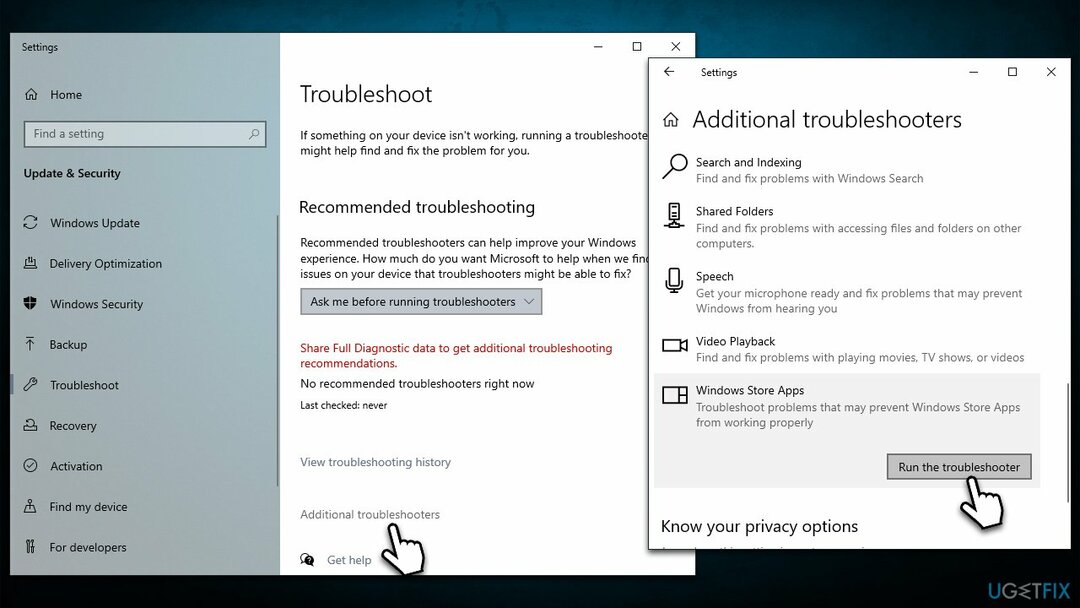
3. Voer SFC en DISM uit
Om een beschadigd systeem te repareren, moet u de gelicentieerde versie van Reimage Reimage.
Corruptie van systeembestanden of beschadigde Windows-beeldbestanden kunnen worden verholpen door verschillende opdrachten uit te voeren in een verhoogde opdrachtprompt.
- Type cmd in Windows zoeken
- Klik met de rechtermuisknop op Opdrachtprompt en selecteer Als administrator uitvoeren
- Wanneer Gebruikersaccount controle verschijnt, klik op Ja
- Plak de volgende opdracht en druk op Binnenkomen:
sfc /scannow - Wacht tot de scan is voltooid en voer vervolgens elk van deze opdrachten uit:
dism /online /cleanup-image /checkhealth
dism /online /cleanup-image /restorehealth - Herstarten Je toestel.
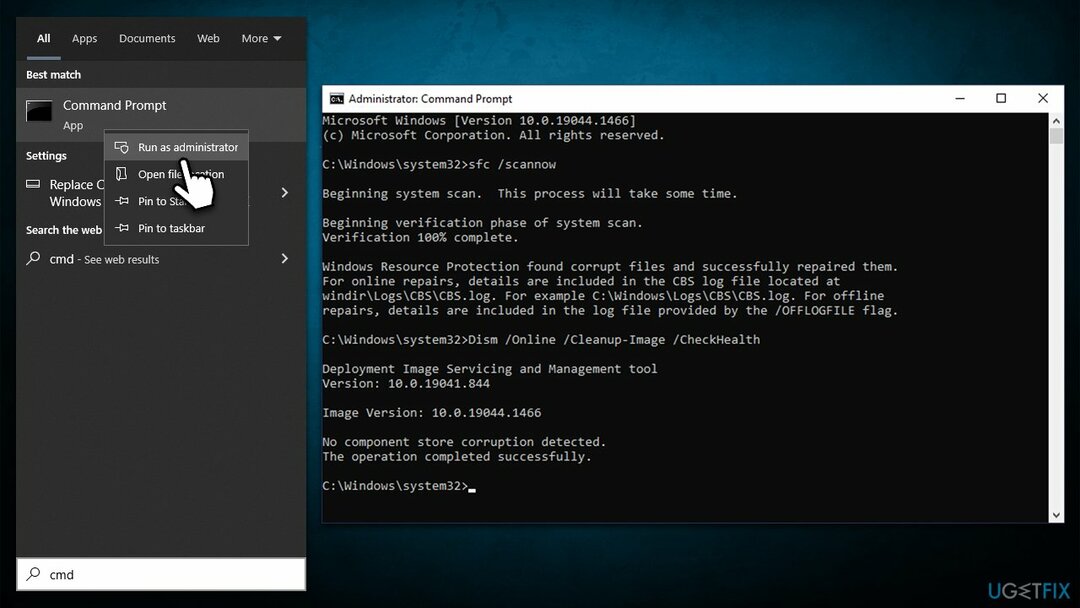
4. Installeer het getroffen programma opnieuw
Om een beschadigd systeem te repareren, moet u de gelicentieerde versie van Reimage Reimage.
Als u zeker weet welke app het probleem bij het opnieuw installeren veroorzaakt, kan de Bcrypt.dll-fout worden verholpen.
- Klik met de rechtermuisknop Begin en kies Apps en functies
- Scroll naar beneden om de betreffende app te vinden
- Selecteer Verwijderen > Verwijderen
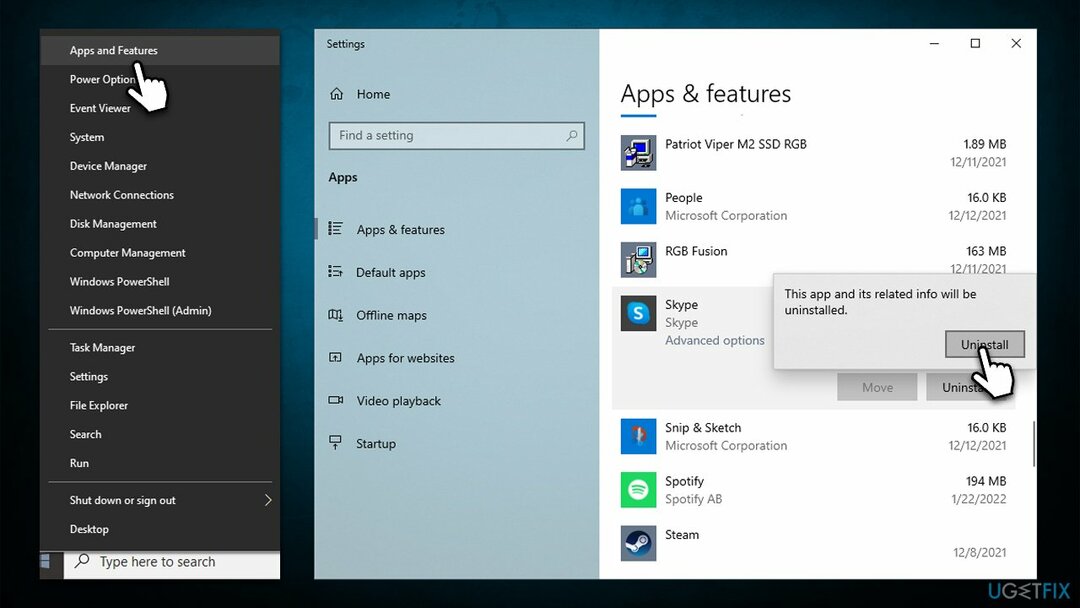
- Volg de instructies op het scherm om het programma te verwijderen
- Herstarten de pc en opnieuw installeren het.
Als u problemen ondervindt met de ingebouwde Windows-app, kunt u in plaats daarvan naar: Geavanceerd opties en probeer Reparatie of Resetten het in plaats daarvan.
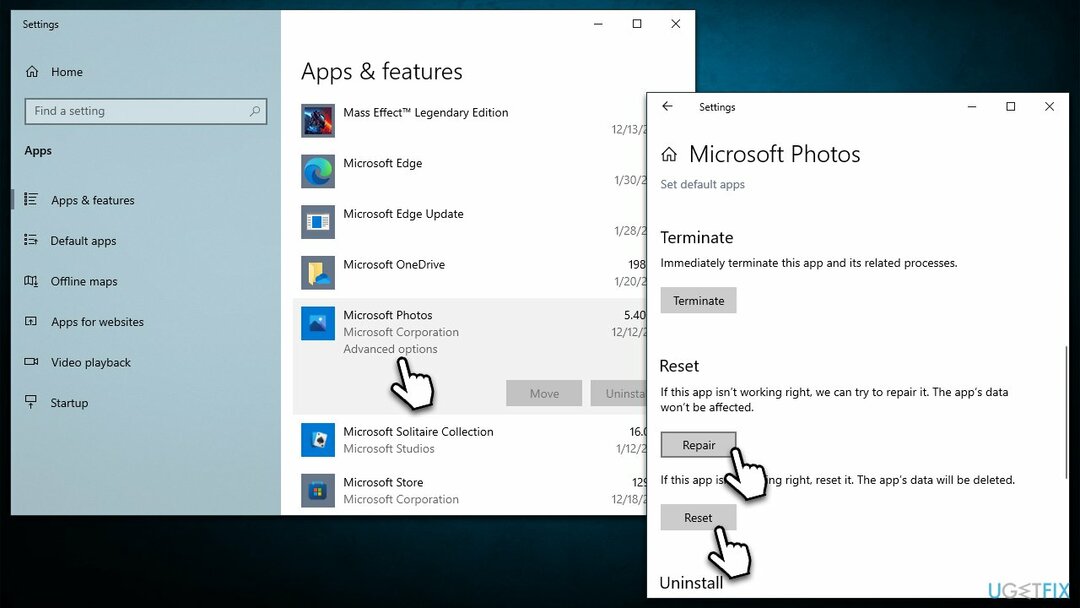
5. Hulpprogramma voor het maken van media gebruiken
Om een beschadigd systeem te repareren, moet u de gelicentieerde versie van Reimage Reimage.
In sommige gevallen kunnen ontbrekende DLL-bestanden op geen enkele manier worden gerepareerd, daarom kunt u Windows opnieuw installeren zonder bestanden te verliezen (hoewel we toch aanbevelen om back-ups te maken). Koppel ook alle externe apparaten los, zoals printers of camera's.
- Bezoek de officiële Microsoft-website en download Windows 10 installatiemedia (Windows 11-versie)
- Dubbelklik op het installatieprogramma en selecteer Ja wanneer UAC opduikt
- Akkoord met de voorwaarden
- Kies Maak installatiemedia (USB-flashstation, dvd of ISO-bestand) voor een andere pc-optie en klik Volgende
- Selecteer de Gebruik aanbevolen opties voor deze pc selectievakje en klik op Volgende
- Kiezen ISO-bestand en klik Volgende
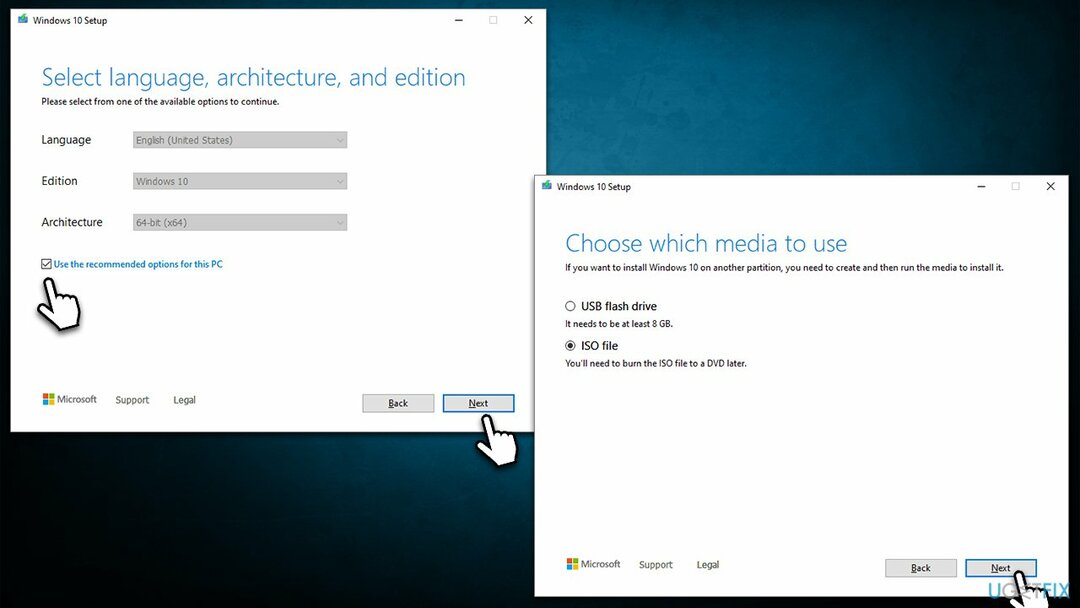
- Nadat u de ISO hebt voorbereid, plaatst u deze in de defecte pc
- Start uw machine opnieuw op en druk snel op F8, F10, F12, Del, of een andere knop waarmee u kunt laden in BIOS
- Hier, ga naar de Bagageruimte sectie en stel de opstartprioriteit in op USB-stick
- Herstarten uw systeem en ga dan verder met de instructies op het scherm om Windows opnieuw installeren.
Andere fouten die u misschien wilt leren kennen:
- XAPOFX1_5.DLL is niet gevonden of ontbreekt
- WLDCore.dll ontbreekt
- GameLaunchHelper.exe ontbreekt
- VCRUNTIME140.dll ontbreekt.
Herstel uw fouten automatisch
Het ugetfix.com-team doet zijn best om gebruikers te helpen de beste oplossingen te vinden om hun fouten te elimineren. Als u niet wilt worstelen met handmatige reparatietechnieken, gebruik dan de automatische software. Alle aanbevolen producten zijn getest en goedgekeurd door onze professionals. Hulpprogramma's die u kunt gebruiken om uw fout op te lossen, worden hieronder vermeld:
Bieden
doe het nu!
Download FixGeluk
Garantie
doe het nu!
Download FixGeluk
Garantie
Als je je fout niet hebt opgelost met Reimage, neem dan contact op met ons ondersteuningsteam voor hulp. Laat ons alstublieft alle details weten waarvan u denkt dat we die moeten weten over uw probleem.
Dit gepatenteerde reparatieproces maakt gebruik van een database van 25 miljoen componenten die elk beschadigd of ontbrekend bestand op de computer van de gebruiker kunnen vervangen.
Om een beschadigd systeem te repareren, moet u de gelicentieerde versie van Reimage hulpprogramma voor het verwijderen van malware.

Een VPN is cruciaal als het gaat om: gebruikersprivacy. Online trackers zoals cookies kunnen niet alleen gebruikt worden door social media platforms en andere websites maar ook door uw Internet Service Provider en de overheid. Ook als je de meest veilige instellingen toepast via je webbrowser, ben je toch te volgen via apps die verbonden zijn met internet. Bovendien zijn privacygerichte browsers zoals Tor is geen optimale keuze vanwege verminderde verbindingssnelheden. De beste oplossing voor uw ultieme privacy is: Privé internettoegang – anoniem en veilig online zijn.
Software voor gegevensherstel is een van de opties die u kunnen helpen herstel uw bestanden. Zodra u een bestand verwijdert, verdwijnt het niet in het niets - het blijft op uw systeem staan zolang er geen nieuwe gegevens op worden geschreven. Gegevensherstel Pro is herstelsoftware die zoekt naar werkkopieën van verwijderde bestanden op uw harde schijf. Door de tool te gebruiken, kunt u het verlies van waardevolle documenten, schoolwerk, persoonlijke foto's en andere cruciale bestanden voorkomen.